Avast е един от най-често използваните антивирусни програми, налични в интернет. Известен е с най-добрата услуга за защита на всички устройства, свързани с интернет. Тъй като е безплатен за използване софтуер, много хора разчитат на него за антивирусна защита. И все пак, като всички приложения и игри, Avast не е без грешки и проблеми. Много потребители съобщават, че Avast не актуализира вирусни дефиниции за проблем, който причинява сериозен пробив в сигурността на вашия компютър. Ако и вие се сблъсквате със същия проблем на вашето устройство, методите за отстраняване на неизправности, обсъдени в това ръководство, ще ви помогнат да коригирате проблема.
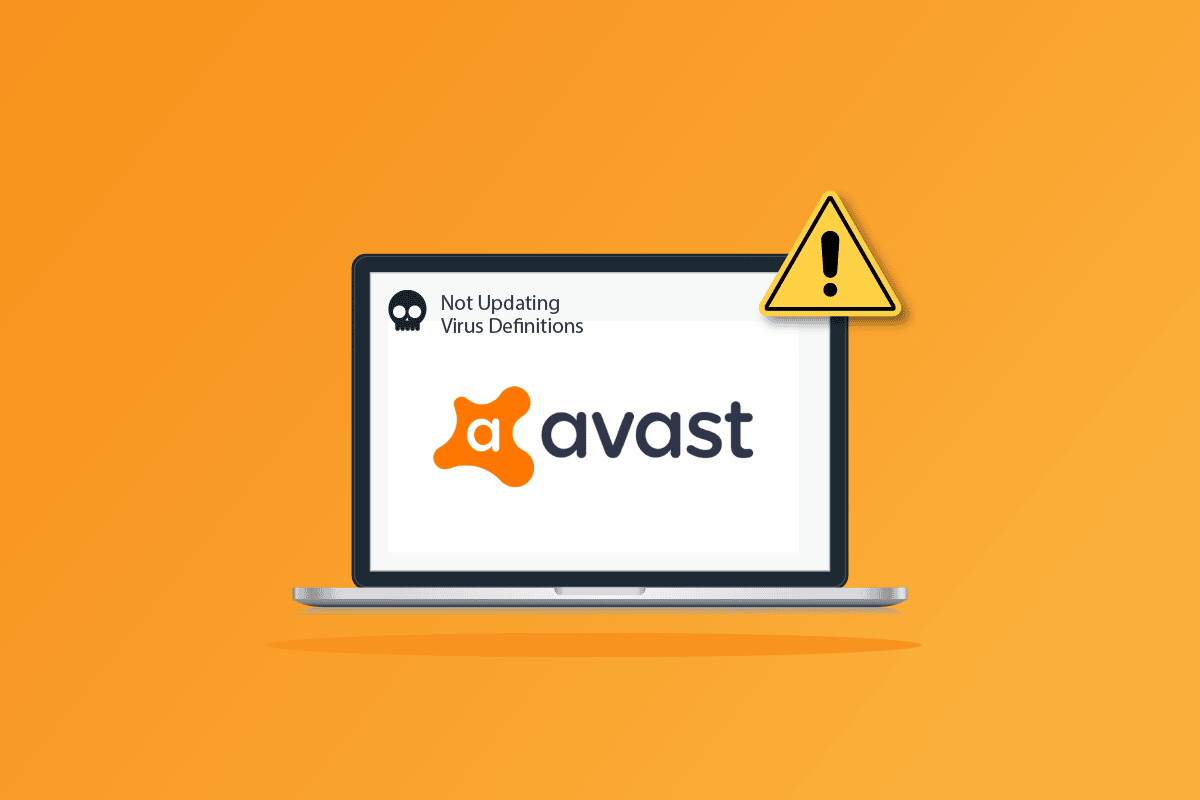
Съдържание
Как да коригирате Avast, който не актуализира дефинициите на вируси
Ето няколко често срещани причини, поради които антивирусната програма Avast не актуализира дефинициите на вируси на вашия компютър. Анализирайте ги по-задълбочено, за да получите представа как да разрешите същото.
- Всякакви временни проблеми във вашия компютър, които пречат на Avast да актуализира софтуера и неговите компоненти.
- Вие използвате Avast с администраторски права. Това предотвратява достъпа до няколко функции на вашия компютър.
- Остарелият Avast ще причини обсъждания проблем.
- Няколко основни услуги като aswbIDSAgent са деактивирани на вашия компютър.
- Avast, инсталиран на вашия компютър, е повреден или неправилно конфигуриран.
- Вашият компютър е заразен със зловреден софтуер или вирус.
- Някои фонови задачи пречат на вашата програма.
- Остаряла операционна система Windows.
- Защитната стена пречи на Avast да се отвори.
- Повредени или несъвместими инсталационни файлове на Avast.
- Неподходящи настройки за дата и час на вашия компютър.
Сега преминете към следващия раздел, за да намерите ефективните методи за отстраняване на неизправности, за да поправите проблема с вирусните дефиниции на Avast, които няма да се актуализират.
Ето някои ефективни методи за отстраняване на неизправности, които ще ви помогнат да коригирате проблема с Avast, който не актуализира вирусните дефиниции на вашия компютър с Windows 10. Прочетете ги внимателно, преди да ги приложите.
Метод 1: Рестартирайте компютъра
Преди да опитате всички изброени разширени методи за отстраняване на неизправности, препоръчваме ви да рестартирате компютъра си. Когато рестартирате компютъра си, техническите проблеми, които причиняват всякакви предизвикателни оформления, ще бъдат разрешени, като по този начин ще ви помогнат да коригирате проблема с неактуализирането на дефинициите на вируси от Avast. Можете също така да изключите компютъра с помощта на опциите за захранване и да го включите отново след известно време.
1. Придвижете се до менюто „Старт“.
2. Сега изберете иконата за захранване в долния ляв ъгъл на екрана.
3. Ще се покажат няколко опции като заспиване, изключване и рестартиране. Тук щракнете върху Рестартиране.
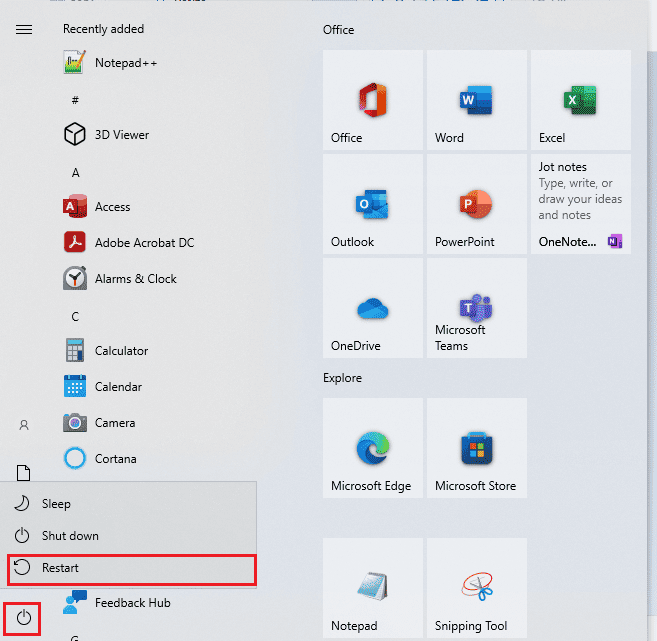
След като рестартирате компютъра си, проверете дали можете да отворите Avast без проблеми.
Метод 2: Стартирайте Avast с администраторски права
Имате нужда от администраторски привилегии за достъп до няколко функции и услуги в Avast. Ако нямате необходимите администраторски права, може да се сблъскате с проблем с антивирусната програма Avast, която не актуализира дефинициите на вируси. Въпреки това, малко потребители са предположили, че проблемът може да бъде разрешен, когато стартирате програмата като администратор.
1. Щракнете с десния бутон върху иконата на Avast Antivirus на работния плот.
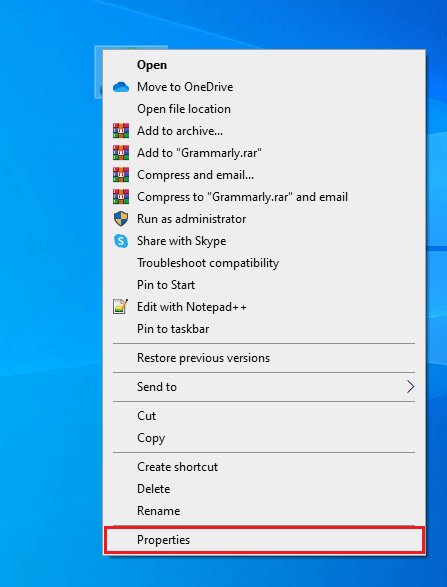
2. Сега щракнете върху Свойства.
3. В прозореца Свойства преминете към раздела Съвместимост.
4. Тук поставете отметка в квадратчето Изпълни тази програма като администратор.

5. Накрая щракнете върху Приложи > OK, за да запазите промените.
Сега рестартирайте програмата, за да видите дали Avast работи сега без никакви проблеми.
Метод 3: Променете настройките за дата и час
Неправилните настройки за дата и час във вашия компютър може да допринесат за това Avast да не актуализира вирусни дефиниции на компютър с Windows. За да синхронизирате настройките за дата, регион и час във вашия компютър с Windows 10, следвайте инструкциите по-долу.
1. Натиснете едновременно клавишите Windows + I, за да отворите настройките на Windows.
2. Сега изберете Настройка за време и език.

3. След това в раздела Дата и час се уверете, че двете стойности Автоматично задаване на часа и Автоматично задаване на часовата зона са включени.
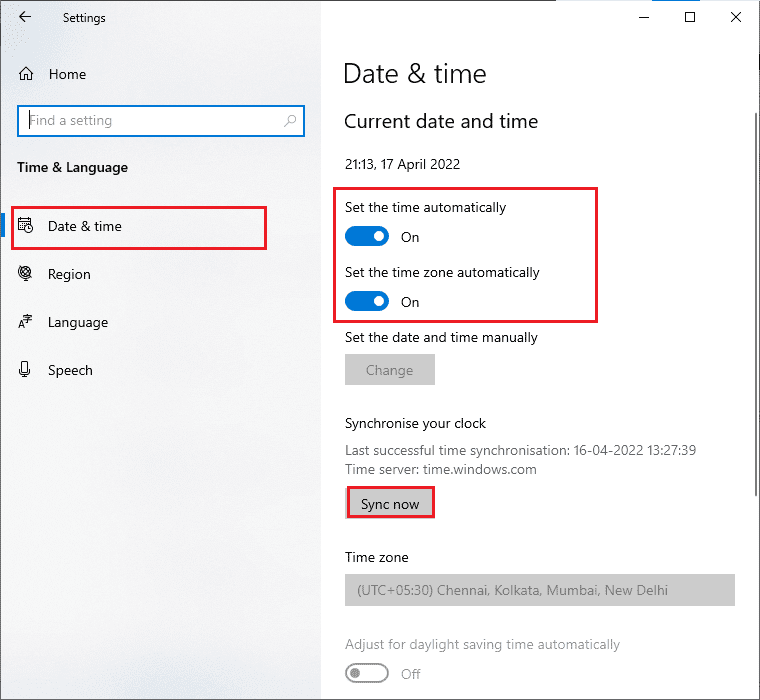
4. След това щракнете върху Синхронизиране сега, както е подчертано по-горе. Проверете дали проблемът с неуспешната актуализация на дефинициите на вируси е разрешен или не.
Метод 4: Актуализирайте Avast Antivirus
Ако има грешки в Avast, можете да ги коригирате, като актуализирате приложението. Както споменахме по-рано, Avast получава редовни актуализации, за да коригира всички грешки и бъгове. Когато тези бъгове и грешки попаднат в очите на програмиста, той пуска актуализации, за да ги коригира напълно. Следвайте стъпките по-долу, за да актуализирате приложението Avast, за да коригирате проблема с антивирусната програма Avast, която не актуализира дефинициите на вируси.
1. Натиснете клавиша Windows и въведете Avast Antivirus. Кликнете върху Отваряне от резултата от търсенето.
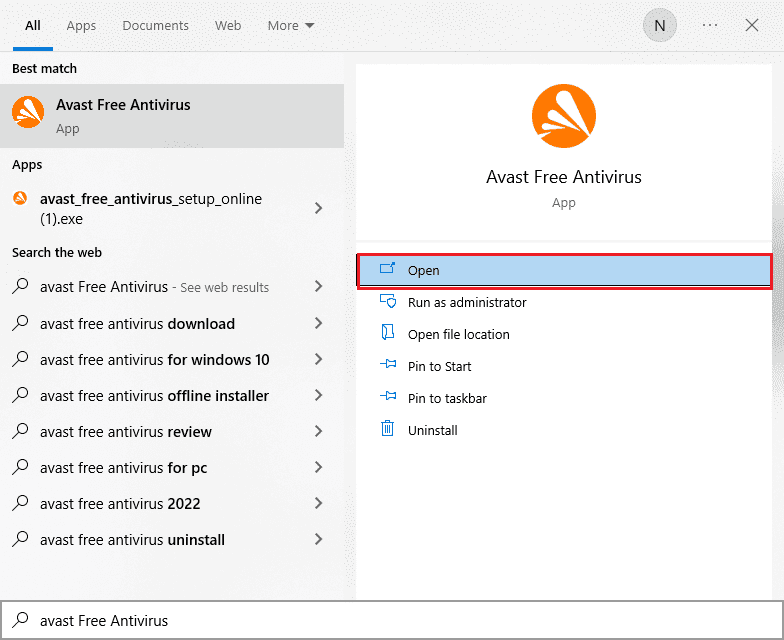
2. Отидете на иконата на менюто от горния десен ъгъл на потребителския интерфейс на Avast.
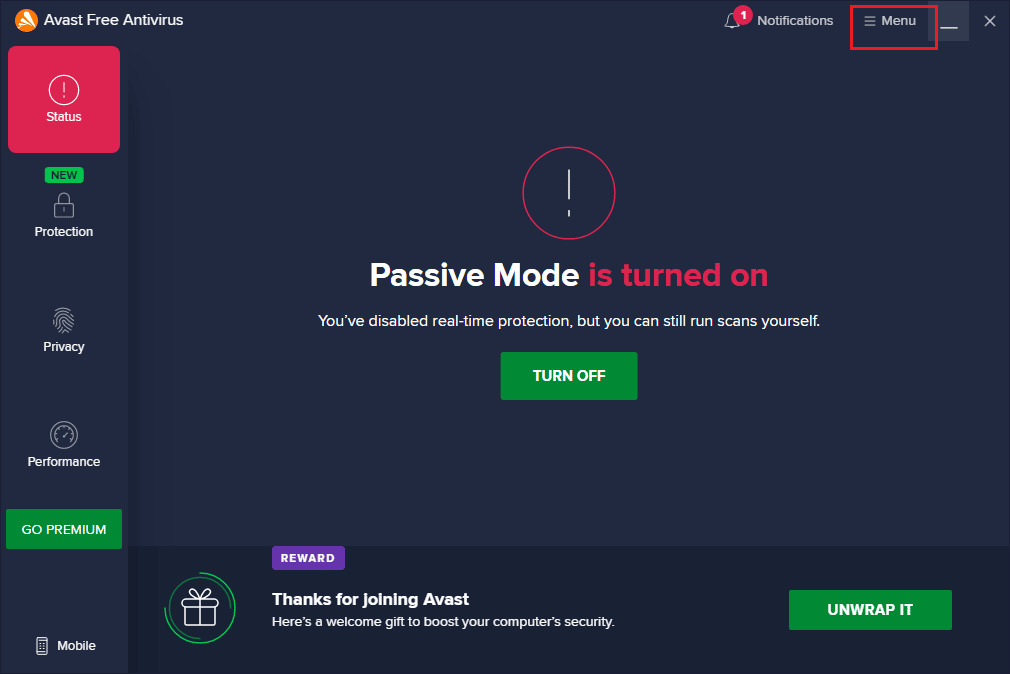
3. След това изберете Настройки от списъка.
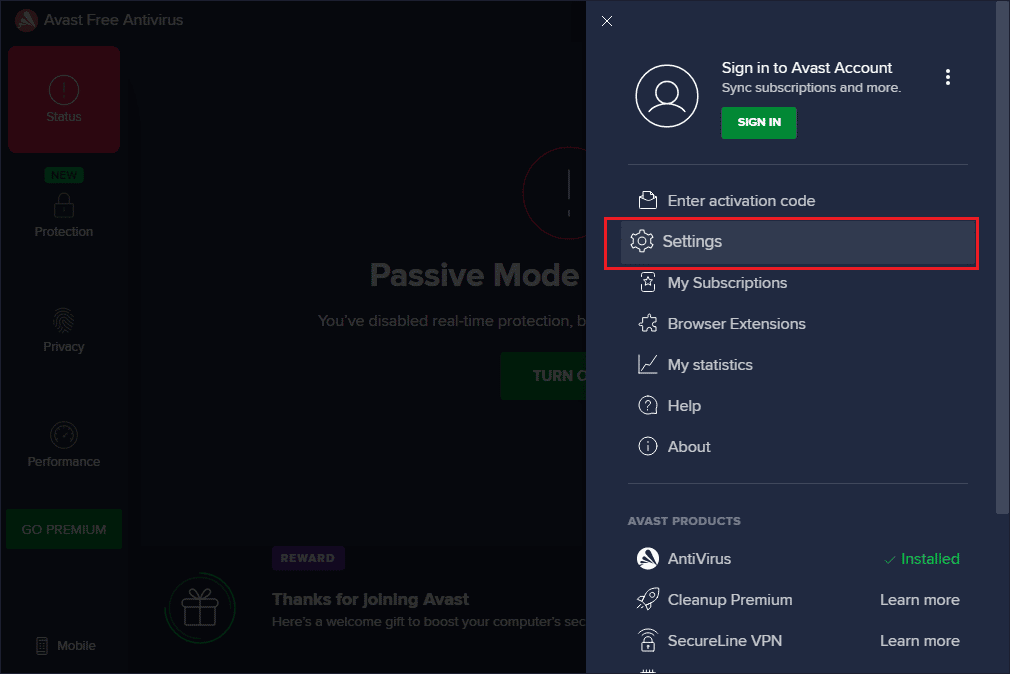
4. Сега преминете към раздела Актуализация и щракнете върху бутона Проверка за актуализация. Уверете се, че получавате следните съобщения.
- Дефинициите на вируси са актуални
- Безплатната антивирусна програма Avast е актуална
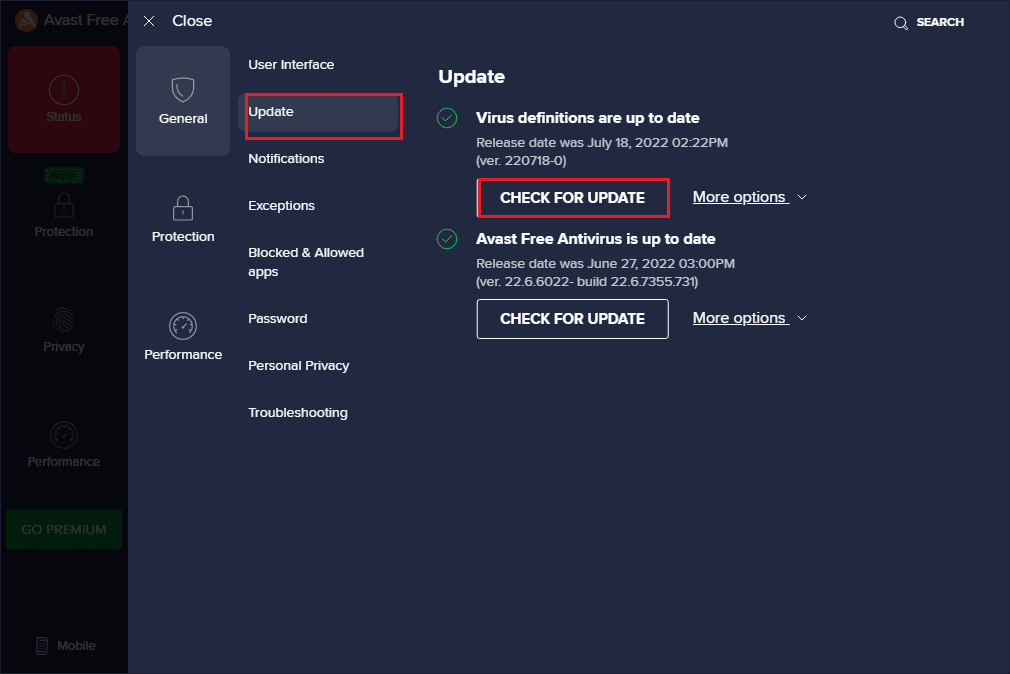
5. След като го актуализирате, рестартирайте Avast и проверете дали проблемът е решен.
Метод 5: Затворете фоновите процеси
Ако все още се притеснявате, че Avast не актуализира вирусните дефиниции, проблемът може да бъде разрешен чрез затваряне на всички фонови задачи, изпълнявани на вашия компютър. Няколко фонови задачи на вашия компютър ще пречат на Avast, като по този начин предотвратяват отварянето на приложението. Следователно затворете всички фонови задачи на вашия компютър, като следвате нашето ръководство Как да прекратите задача в Windows 10 и продължете според инструкциите.
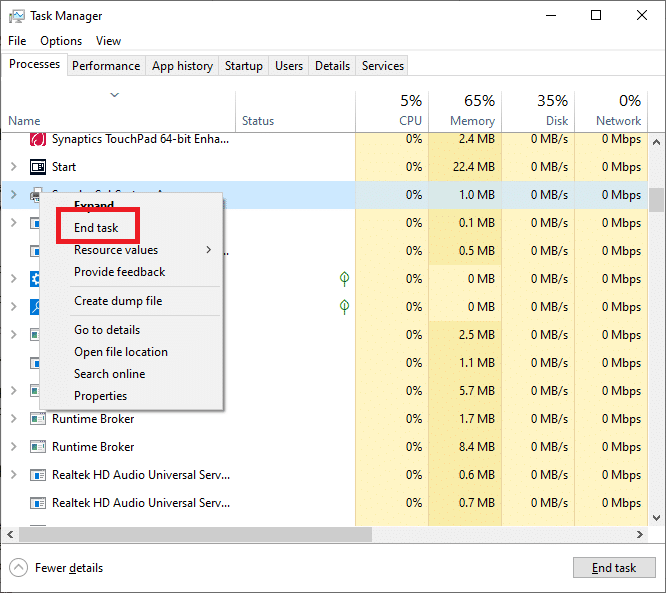
След като затворите всички фонови процеси, проверете дали сте успели да работите с Avast на вашия компютър без проблеми.
Метод 6: Активирайте настройките на услугата aswbIDSAgent
Няколко потребители съобщиха, че проблемът, причиняващ дефинициите на вируса Avast няма да се актуализира, може да бъде коригиран чрез извършване на някои промени в услугата aswbIDSAgent. Този метод е много лесен и можете да го приложите, като следвате стъпките, посочени по-долу.
1. Натиснете клавиша Windows, въведете Услуги и щракнете върху Изпълнение като администратор.
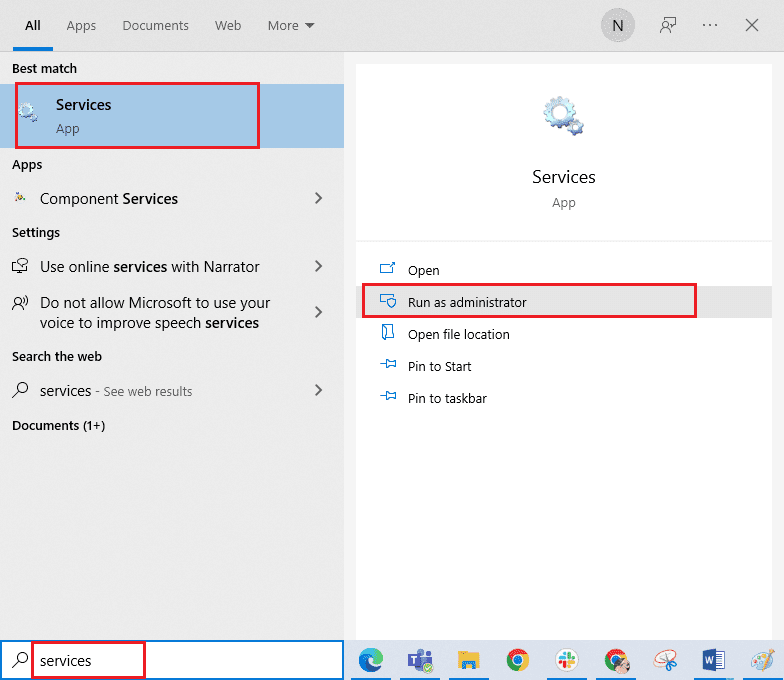
2. Сега превъртете надолу и щракнете двукратно върху услугата aswbIDSAgent.
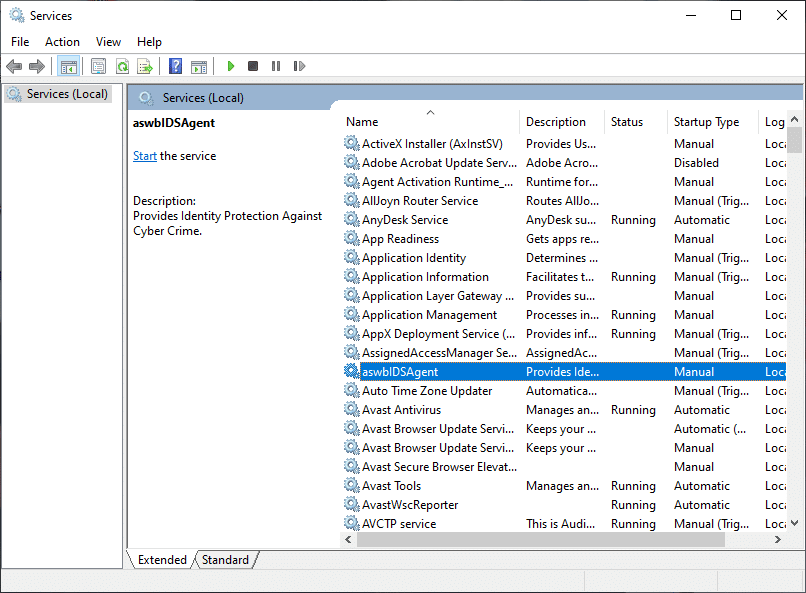
3. Сега, в новия изскачащ прозорец, променете Startup type на Automatic, както е показано.
Забележка: Ако състоянието на услугата е Спряна, щракнете върху бутона Старт. Ако състоянието на услугата е Running, щракнете върху Stop и я стартирайте отново.
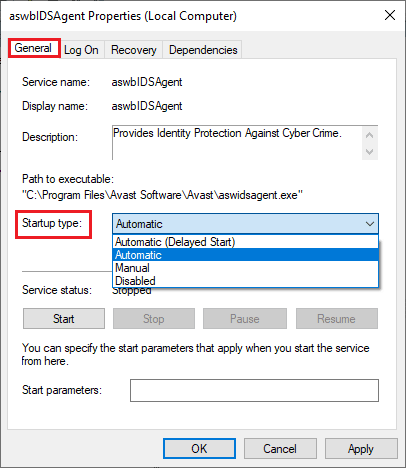
4. Когато стартирате услугата, може да се сблъскате с грешка 1079 (или нещо подобно). В този случай преминете към раздела Влизане, щракнете върху бутона за избор Този акаунт и изберете опцията Преглед.
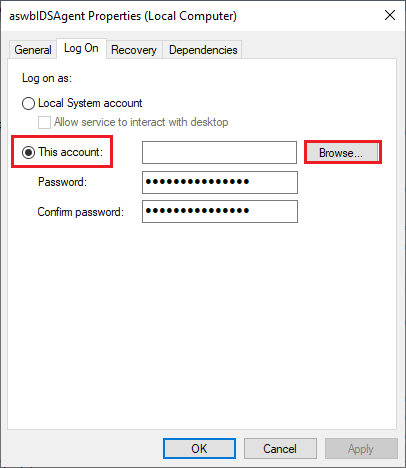
5. В полето Въведете името на обекта за избор въведете потребителското име на вашия акаунт.
6. След това щракнете върху опцията Проверка на имената, за да удостоверите името на обекта.
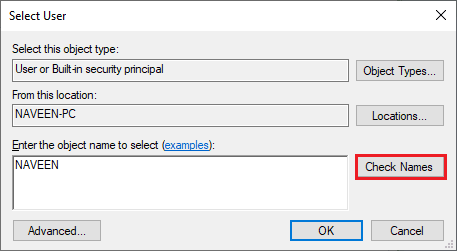
7. Сега щракнете върху OK, за да запазите промените и ако бъдете подканени, въведете своя администраторски акаунт.
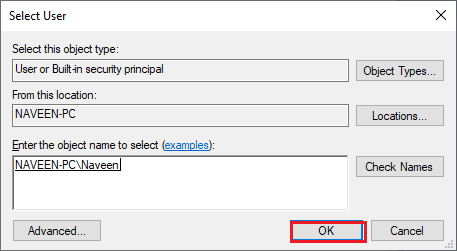
8. Щракнете върху Прилагане > OK, за да запазите промените и да проверите дали сте успели да отворите Avast без проблеми.
Метод 7: Стартирайте сканиране за вируси
Има няколко случая, при които вирус или зловреден софтуер във вашия компютър поема контрола над Avast. Следователно трябва да проверите дали вредните вируси на трети страни пречат на Avast, причинявайки проблем с Avast да не актуализира дефинициите на вируси.
Няколко експерти на Microsoft предполагат, че сканирането на компютър ще ви помогне да защитите компютъра си от заплахи. Ако във вашия компютър има вируси или злонамерен софтуер, не можете да използвате външни и вътрешни хардуерни устройства.
Затова ви съветваме да сканирате компютъра си, както е указано в нашето ръководство Как да стартирам сканиране за вируси на моя компютър?
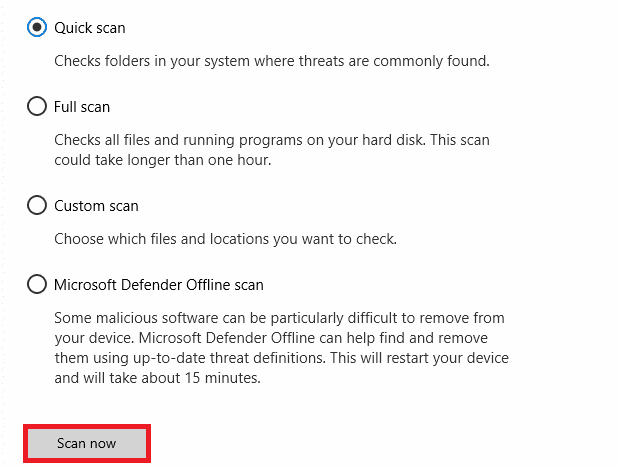
Освен това, ако искате да премахнете зловреден софтуер от вашия компютър, вижте нашето ръководство Как да премахнете зловреден софтуер от вашия компютър в Windows 10.
Метод 8: Актуализирайте Windows
Освен това, ако има някакви грешки във вашия компютър, те могат да бъдат коригирани само след актуализация на Windows. Microsoft пуска редовни актуализации, за да поправи всички тези грешки, като по този начин отстранява проблеми с Avast, които не актуализират вирусни дефиниции.
Следователно, уверете се, че сте актуализирали вашата операционна система Windows и ако има чакащи актуализации в действие, използвайте нашето ръководство Как да изтеглите и инсталирате последната актуализация на Windows 10
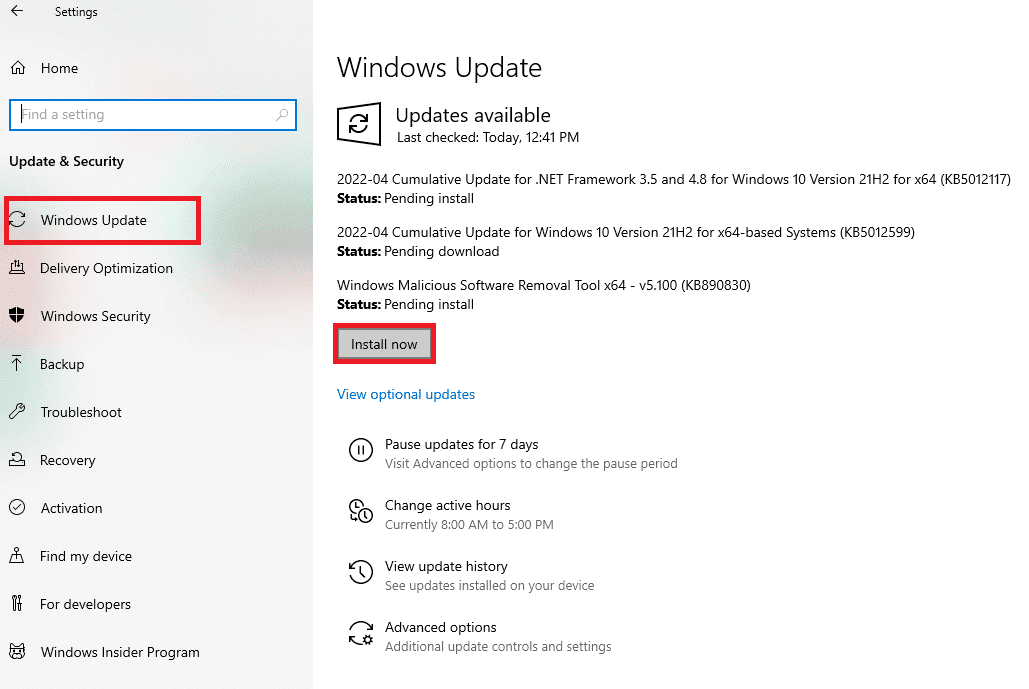
След като актуализирате вашата операционна система Windows, проверете дали можете да получите достъп до вашия Avast без проблеми.
Метод 9: Променете настройките на защитната стена на Windows Defender
И все пак, ако не можете да коригирате проблема с Avast, който не актуализира вирусните дефиниции, това може да се дължи на свръхреактивен или свръхзащитен пакет защитна стена във вашия компютър с Windows 10. Това предотвратява връзката за връзка между стартовия панел на приложения и сървъра. Така че, за да коригирате този проблем, можете да поставите Avast в белия списък в настройките на вашата защитна стена или да деактивирате проблема временно.
Вариант I: Бял списък на Avast Antivirus
За да разрешите Avast във вашата защитна стена на Windows Defender, следвайте нашето ръководство Разрешаване или блокиране на приложения през защитната стена на Windows и изпълнете стъпките според инструкциите.
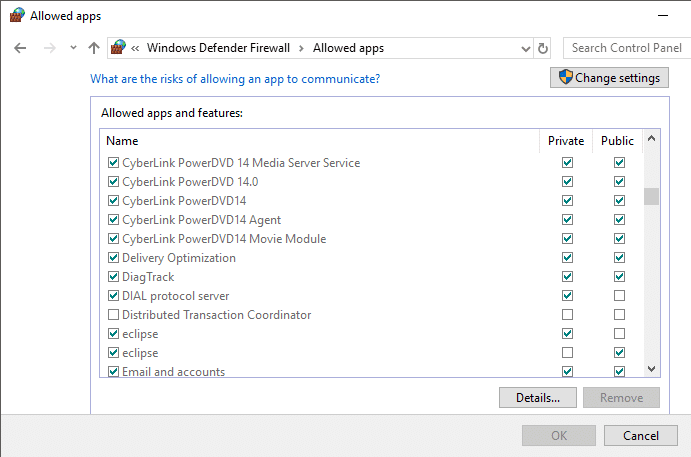
Вариант II: Деактивирайте защитната стена (не се препоръчва)
Можете също така да деактивирате защитната стена на Windows Defender и за да направите това, проверете нашето ръководство за това как да деактивирате защитната стена на Windows 10 и следвайте инструкциите.
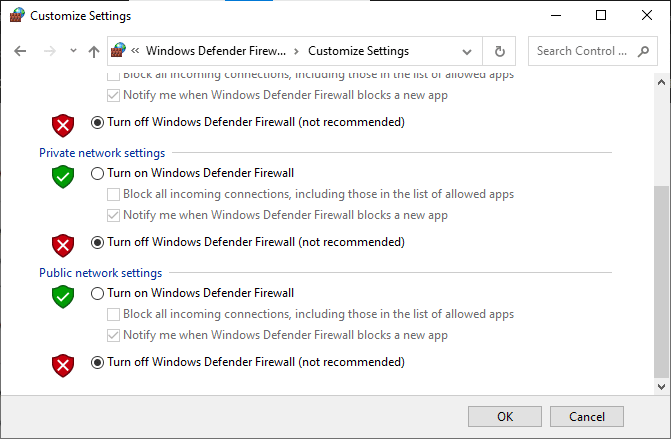
Вариант III: Създайте ново правило в защитната стена
1. Отидете в менюто за търсене и въведете Защитна стена на Windows Defender с разширена защита. След това щракнете върху Отвори.
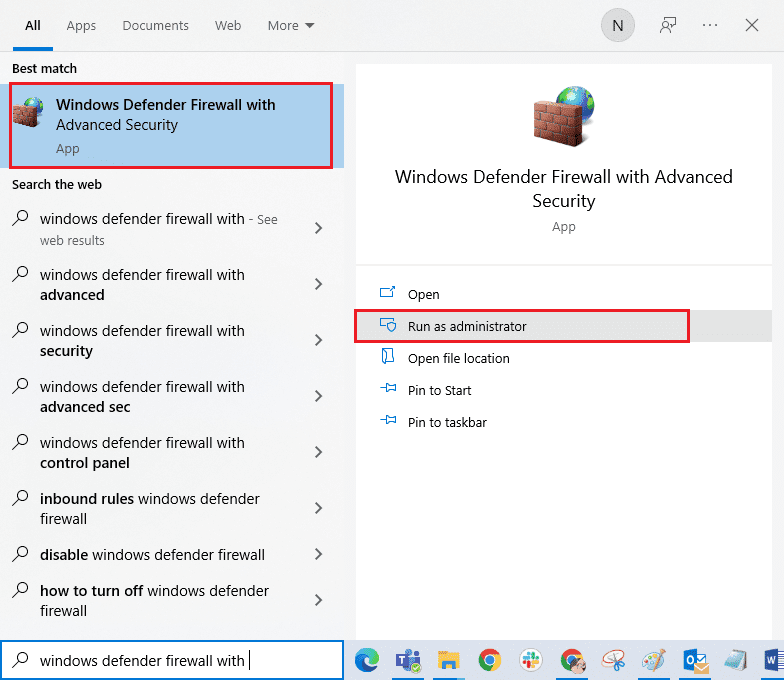
2. Сега в левия прозорец щракнете върху Входящи правила, както е показано.
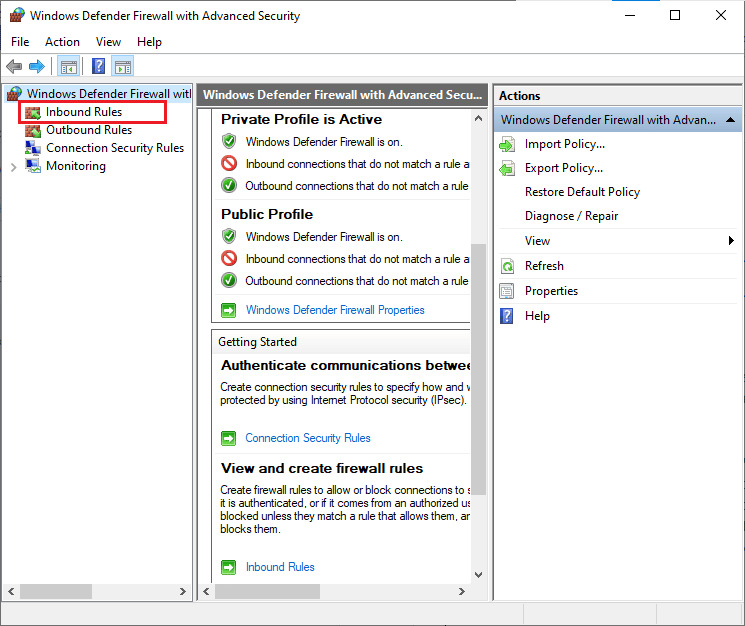
3. След това в десния панел щракнете върху Ново правило… както е показано.
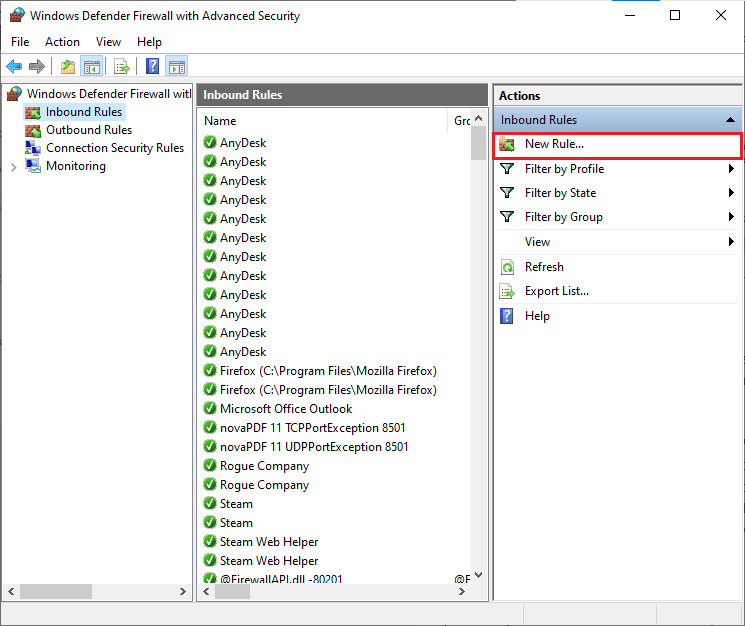
4. Сега се уверете, че сте избрали опцията Програма под Какъв тип правило искате да създадете? меню и щракнете върху Напред>, както е показано.
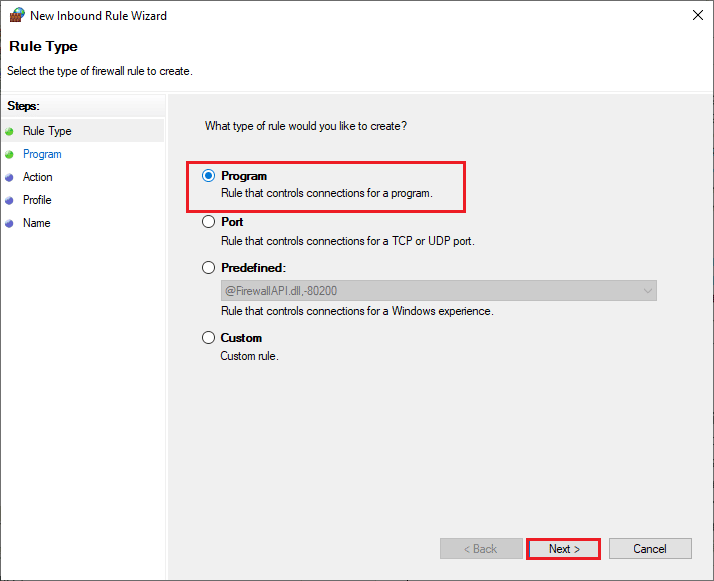
5. След това щракнете върху бутона Преглед…, съответстващ на Този програмен път: както е показано.
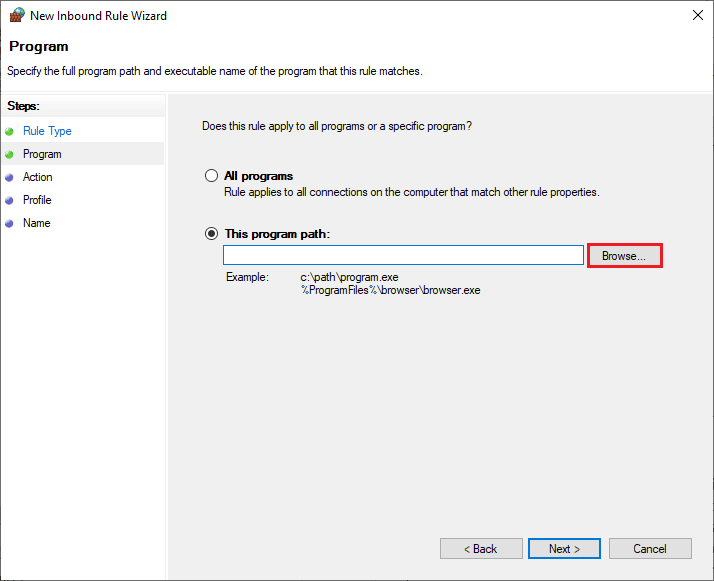
6. След това отидете до пътя на C:Program Files (x86) Avast и щракнете двукратно върху инсталационния файл. След това щракнете върху бутона Отвори.
Забележка: Това местоположение може да варира в зависимост от директорията, от която сте инсталирали Avast. Прегледайте местоположението съответно.
7. След това щракнете върху Напред > в прозореца на съветника за ново входящо правило, както е показано.
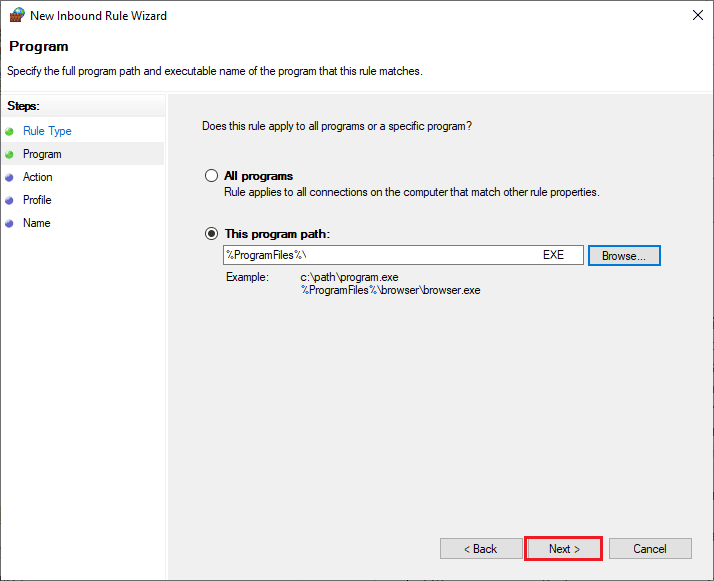
8. Сега изберете бутона за избор до Разрешаване на връзката и щракнете върху Напред > както е показано.
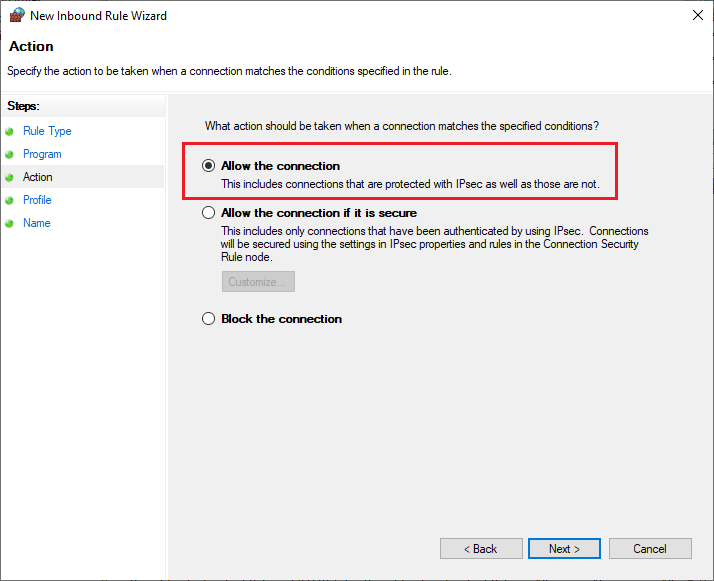
9. Уверете се, че полетата Domain, Private и Public са избрани и щракнете върху Next > както е показано.
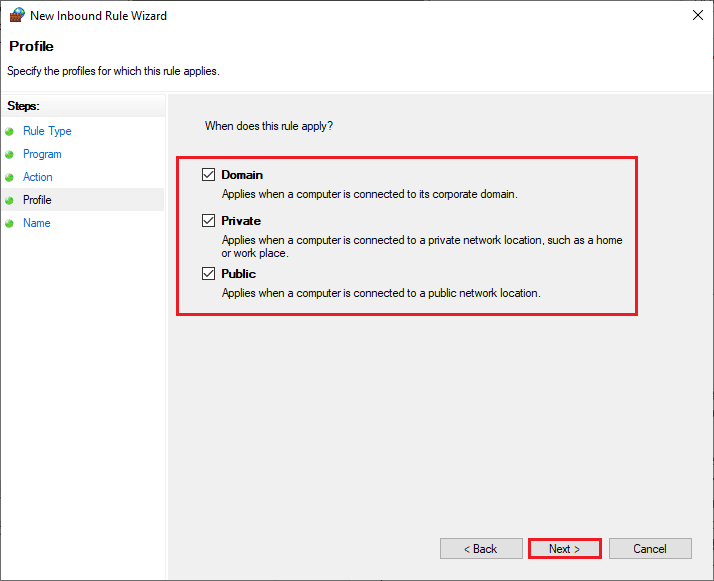
10. Накрая добавете име към новото си правило и щракнете върху Готово.
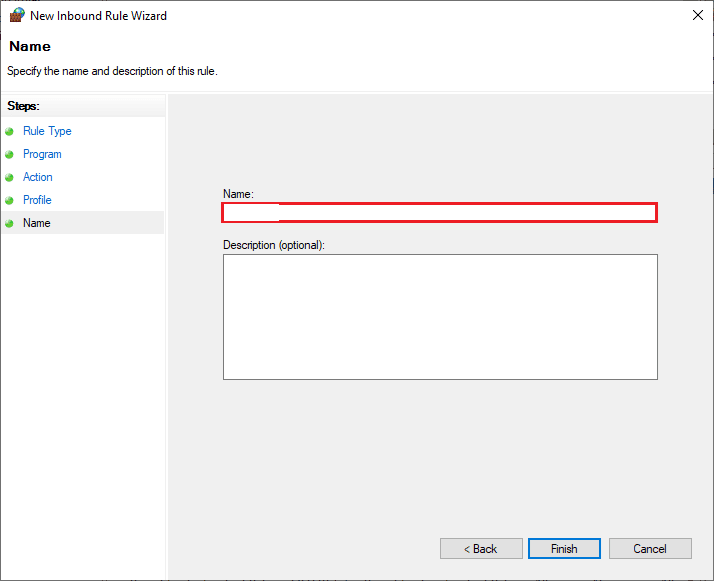
Готово! Проверете дали можете да отворите Avast без проблеми или не.
Метод 10: Поправете Avast Antivirus
Ако изброените по-горе решения не ви помогнат да коригирате проблема с антивирусната програма Avast, която не актуализира дефинициите на вируси, можете да опитате да поправите приложението, за да коригирате всички вредни грешки в приложението. Това също коригира повредените инсталационни файлове и дори ако този метод не успее, можете да преинсталирате приложението, както е указано в следващия метод.
Вариант 1: Чрез настройките на Avast Antivirus
1. Стартирайте Avast Antivirus и отворете Меню > Настройки, както направихте по-рано.
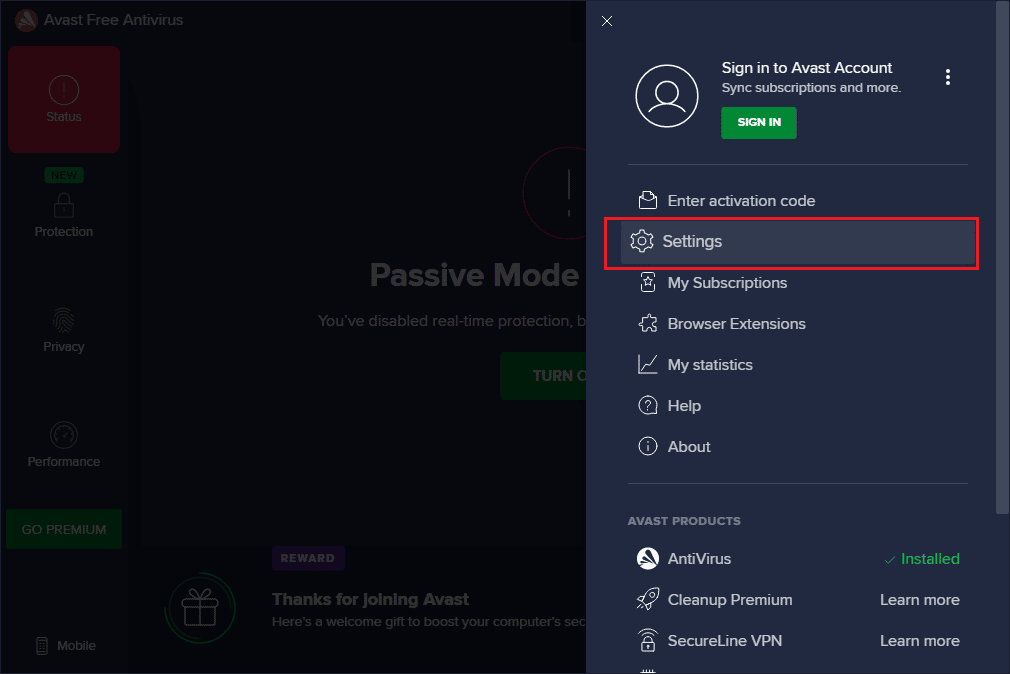
2. След това преминете към раздела Отстраняване на неизправности.
3. Тук щракнете върху Repair App в десния панел. Изчакайте, докато процесът на ремонт завърши. Това може да отнеме известно време.
Забележка: Избягвайте да затваряте прозорци или раздели по време на процеса на поправка.
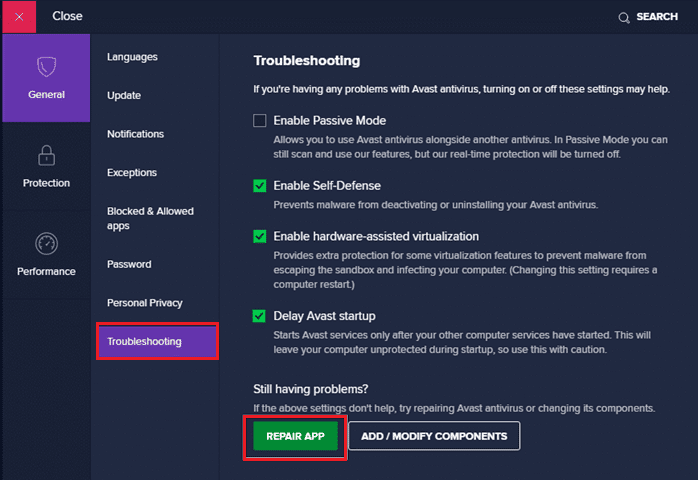
4. След като ремонтът приключи, рестартирайте вашия компютър. Проверете дали дефинициите на вируса Avast няма да се актуализират, проблемът е решен или не.
Вариант 2: Чрез Добавяне или премахване на програми
1. Въведете Добавяне или премахване на програми в полето за търсене на Windows. Стартирайте го от резултата от търсенето, както е показано.
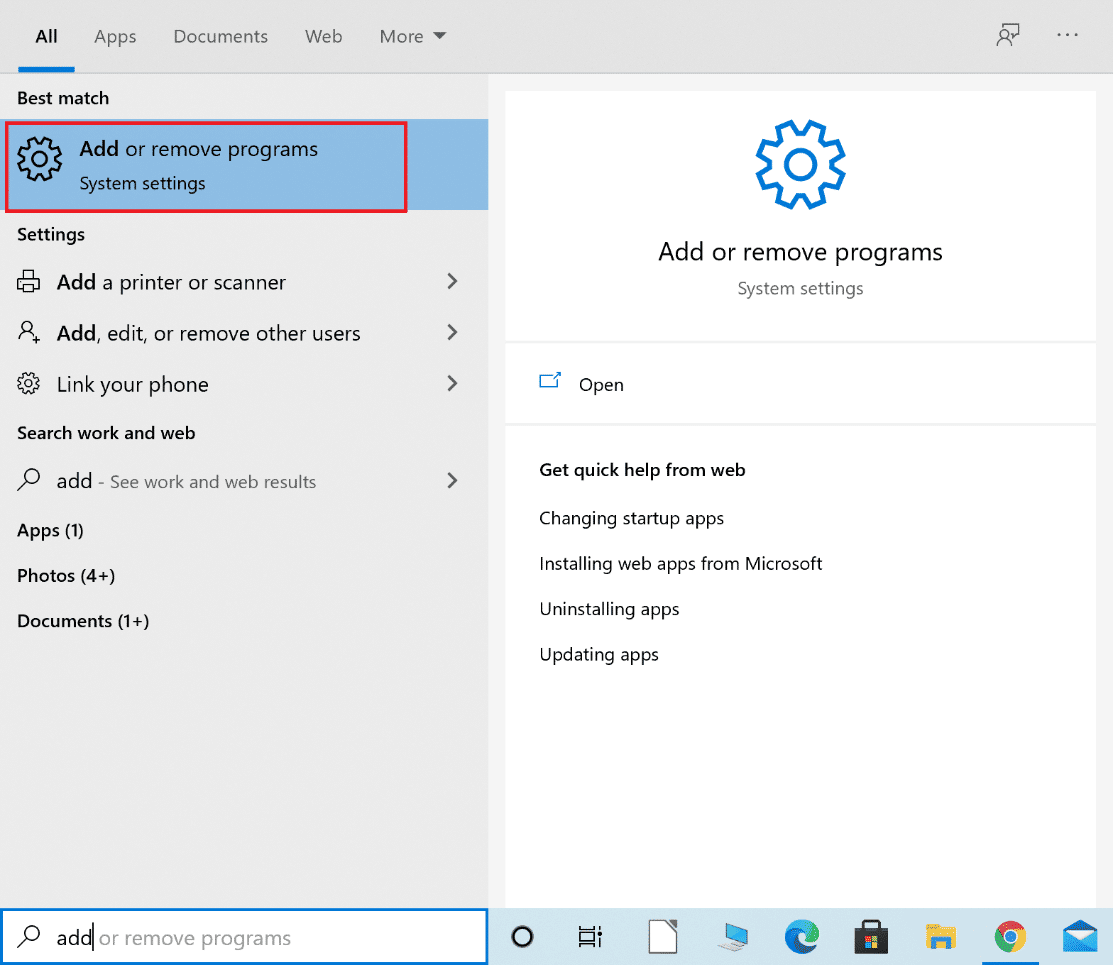
2. В лентата Търсене в този списък въведете Avast.

3. След това щракнете върху Avast и след това върху Modify.
Забележка: Изображението по-долу е изобразено за справка. Следвайте същото за Avast.
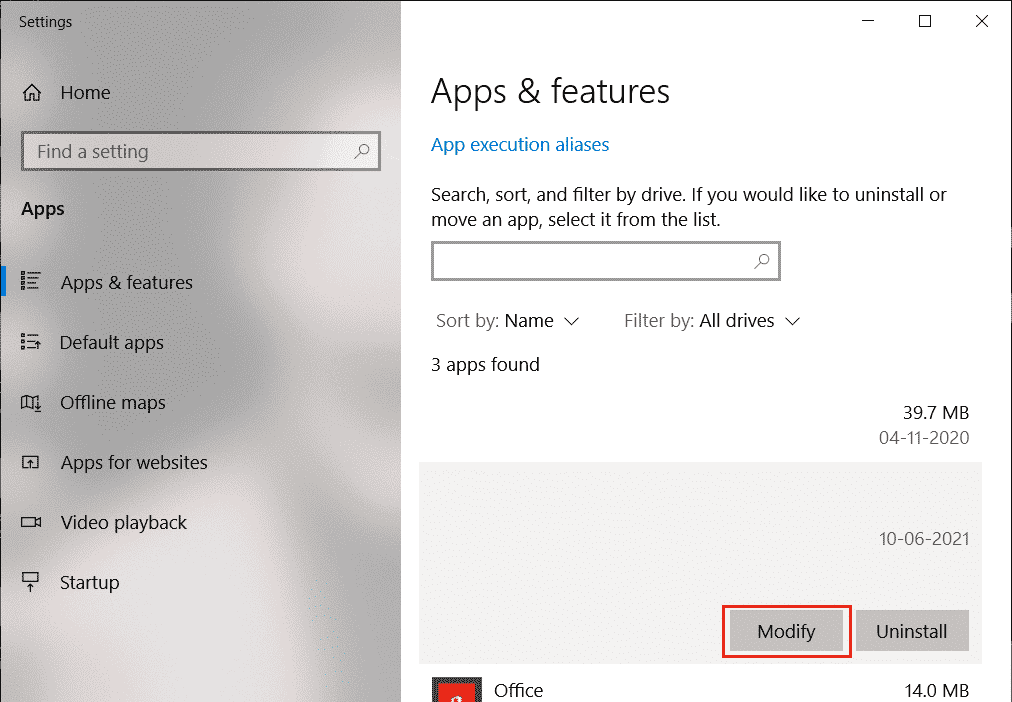
4. Щракнете върху Repair в изскачащия прозорец на Avast и следвайте инструкциите на екрана.
Изчакайте да бъде ремонтиран. Рестартирайте вашия компютър с Windows 10 и проверете дали проблемът е разрешен или не.
Метод 11: Нулирайте настройките на Avast
Можете да нулирате настройките на Avast на вашия компютър с Windows 10, за да коригирате проблема с неактуализирането на вирусни дефиниции на Avast. Това ще разреши всички неправилни настройки на конфигурацията без приложението, което ще ви помогне да разрешите проблема лесно.
Забележка: Нулирането на Avast ще върне всички опции и функции на приложението към стойностите им по подразбиране. Трябва да конфигурирате отново тези опции, след като отворите приложението след нулирането.
1. Стартирайте Avast и щракнете върху опцията Меню в горния десен ъгъл на екрана.
2. Сега изберете Настройки от падащия списък.
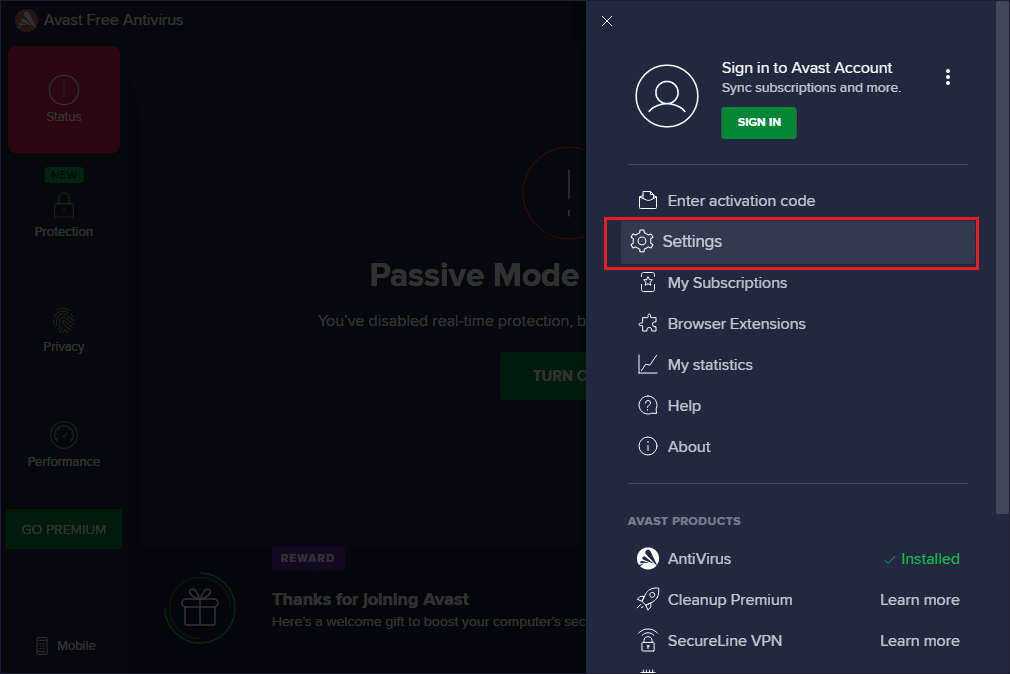
3. След това отворете раздела Общи и след това изберете щракнете върху опцията Отстраняване на неизправности.
4. След това изберете бутона Reset to Default.
5. Ако бъдете подканени, щракнете върху Да и продължете с инструкциите на екрана. Проверете дали сте коригирали проблема с антивирусната програма Avast, която не актуализира дефинициите на вируси или не.
Метод 12: Преинсталирайте Avast в безопасен режим
Ако поправката на Avast все още не реши проблема с вирусните дефиниции на Avast, няма да се актуализира, може да се наложи да преинсталирате приложението в безопасен режим, за да коригирате същото. Когато инсталирате чисто Avast, дефектното приложение заедно с кеш файловете и повредените регистри ще бъдат коригирани.
Посетете Официален сайт за деинсталиране на Avastи след това щракнете върху avastclear.exe, за да получите помощната програма за деинсталиране на Avast, както е показано по-долу.
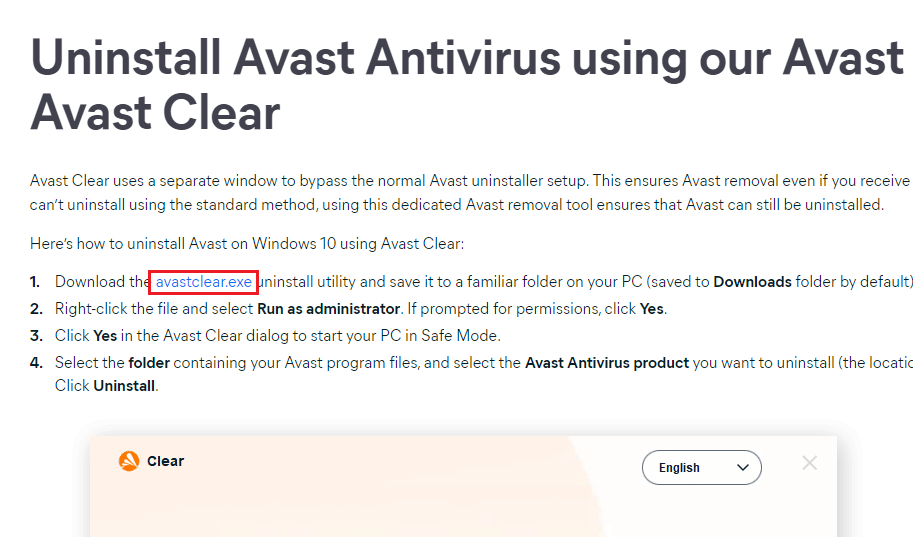
Сега трябва да стартирате Windows в безопасен режим, като следвате стъпките:
1. Натиснете системната конфигурация на Windows в лентата за търсене на Windows.
2. След това щракнете върху Системна конфигурация, за да я стартирате.
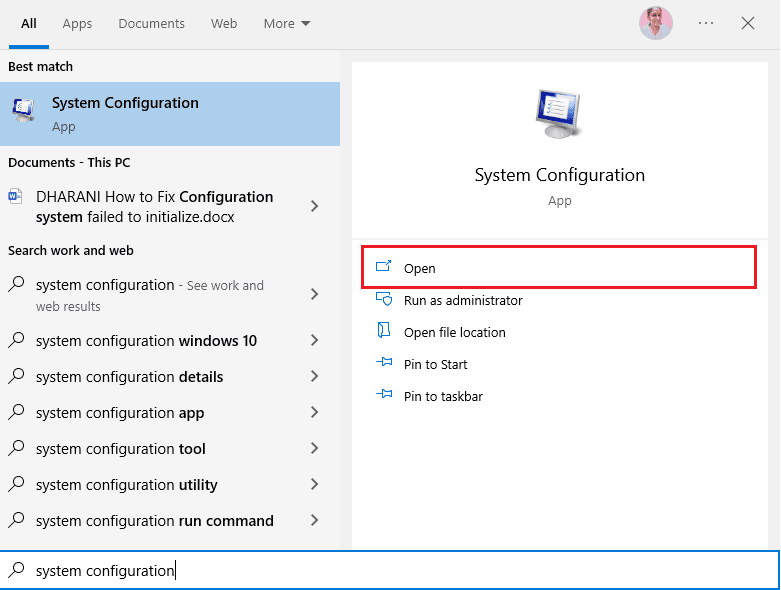
3. Сега щракнете върху раздела Boot в прозореца, който се отваря.
4. След това изберете Safe boot под Boot options и след това щракнете върху OK, както е показано по-долу. Рестартирайте компютъра и компютърът ще се зареди в безопасен режим.
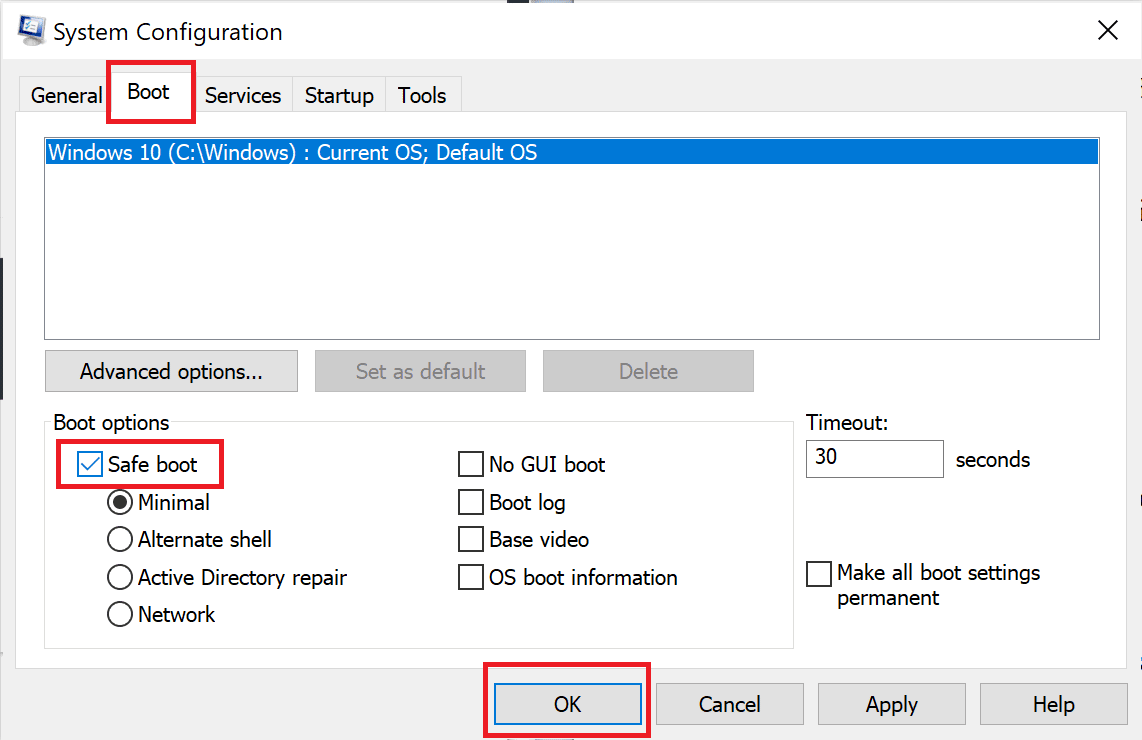
5. След като Windows 10 е отворен в безопасен режим, щракнете върху изтеглената Avast Uninstall Utility, която сте изтеглили преди това.
6. В прозореца на помощната програма за деинсталиране се уверете, че е избрана правилната папка, съдържаща повредената програма Avast.
7. Сега щракнете върху Деинсталиране.
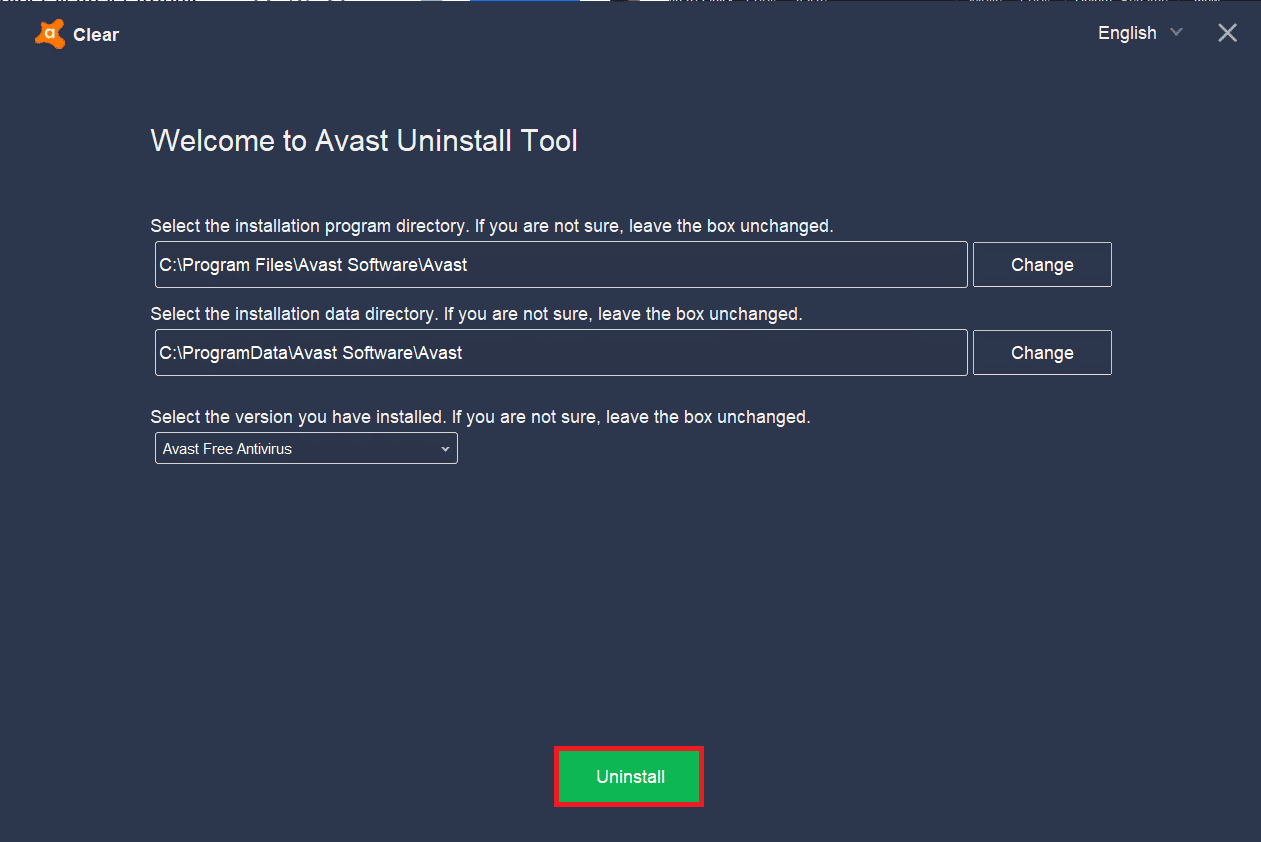
8. След като Avast бъде деинсталиран, рестартирайте Windows в нормален режим.
9. Посетете тази официална връзка на Avast и след това щракнете върху ИЗТЕГЛЕТЕ БЕЗПЛАТНА ЗАЩИТА, за да изтеглите най-новото приложение Avast Antivirus, както е показано по-долу.
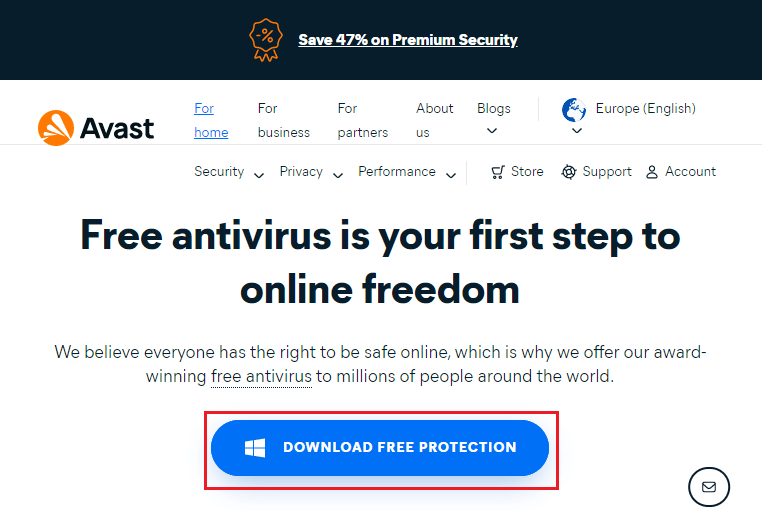
10. След като файлът бъде изтеглен, направете Моите изтегляния, щракнете двукратно върху инсталационния файл и следвайте инструкциите на екрана, за да инсталирате Avast.
Сега, когато стартирате програмата Avast, няма да се сблъскате отново с проблема Дефиниции на вируси няма да се актуализират.
Метод 13: Свържете се с поддръжката на Avast
Ако има сериозни проблеми с Avast дори след преинсталиране на софтуера, можете да потърсите помощ от сайта за поддръжка на Avast. Това е опция, която си струва да опитате, за да се отървете от проблема с дефинициите на вируси, които Avast не актуализира. Следвайте стъпките по-долу, за да се свържете със сайта за поддръжка на Avast.
1. Стартирайте любимия си браузър и посетете официален помощен център на Avast.
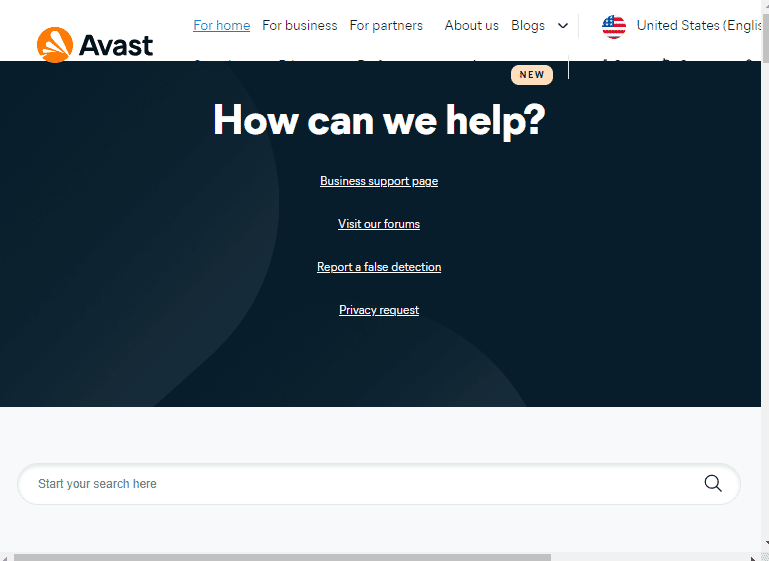
2. Сега превъртете надолу по екрана и щракнете върху бутона Свържете се с нас.
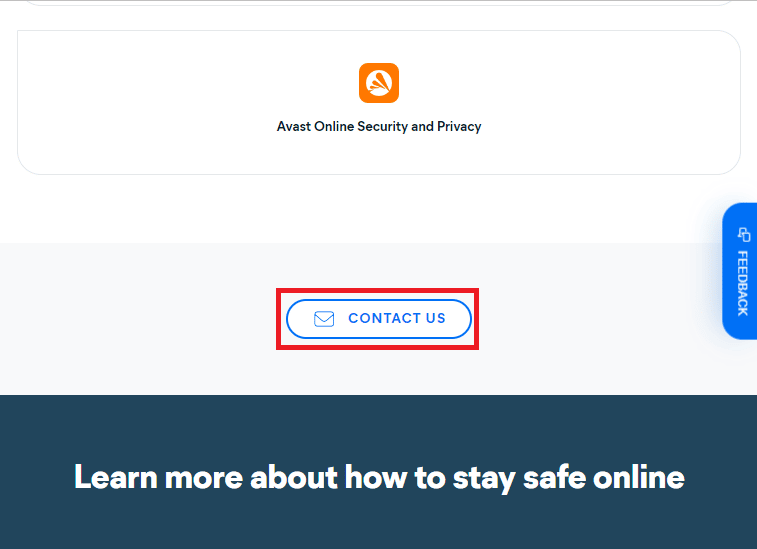
3. След това докладвайте за проблема си, като следвате инструкциите на екрана и сега можете да се свържете с професионалист на Avast, за да коригирате проблема с антивирусната програма Avast, която не актуализира дефинициите на вируси.
Често задавани въпроси (ЧЗВ)
Q1. Защо моят Avast не актуализира дефинициите на вируси?
Отг. Ако има проблеми с несъвместимостта във вашия компютър, вашият Avast няма да актуализира нови настройки. Ако вашият Avast не актуализира тази функция вместо вас, не забравяйте да проверите настройките на защитната стена или да поправите софтуера, ако е необходимо.
Q2. Avast създава ли проблеми с Windows 10?
Отг. При някои обстоятелства Avast може да попречи на предварително инсталираните приложения на вашия компютър и да причини срив на Windows 10, замръзване, консумиране на повече ресурси, показване на грешка в синия екран (BSOD) и много други. Това може да се случи поради някои несъвместими програми, които стартирате ръчно, или няколко автоматични услуги, работещи във фонов режим, когато стартирате вашия Windows.
3. Защо моят браузър Avast не се отваря?
Отг. Ако браузърът Avast не се отваря на вашия компютър с Windows 10, това може да е защото е остарял или не е актуализиран правилно. Малко повредени файлове в приложението също причиняват проблема. Кешът на браузъра, бисквитките и повредените данни също предотвратяват отварянето на Avast в браузъра.
4. Windows Defender по-добър ли е от Avast?
Отг. За да бъдем по-точни, Avast е по-добър от защитната стена на Windows Defender. Малко отчети казват, че степента на откриване за защитната стена на Windows Defender е била 99,5%, докато Avast е открил 100% от зловреден софтуер и вируси. Avast също така идва с разширени функции, които не са в защитната стена на Windows Defender.
***
Надяваме се, че това ръководство е било полезно и сте могли да коригирате проблема с Avast, който не актуализира вирусните дефиниции във вашата система. Кажете ни кой метод работи най-добре за вас. Освен това, ако имате някакви въпроси/предложения относно тази статия, не се колебайте да ги пуснете в секцията за коментари.

